Hur man förenklar Galaxy S7 för dina Tech-Unsavvy-släktingar med "Easy Mode"

Varje tech-savvy geek vet hur irriterande det är att hjälpa sina mindre kunniga vänner, släktingar eller barn arbeta sina prylar. Lyckligtvis har Samsung byggt in ett sätt att förenkla några av Galaxy S7s primära appar med "Easy Mode". Så här aktiverar du det.
Det finns faktiskt ett par olika sätt att aktivera Easy Mode, men för att enkelhet, vi ska bara diskutera det enklaste sättet - trots allt är det inte så mycket meningsfullt att komplicera processen att göra saker enklare.
Det första du vill göra är att hoppa in i menyn Inställningar genom att dra ner anmälningsskärmen och knacka på kuggikonen.
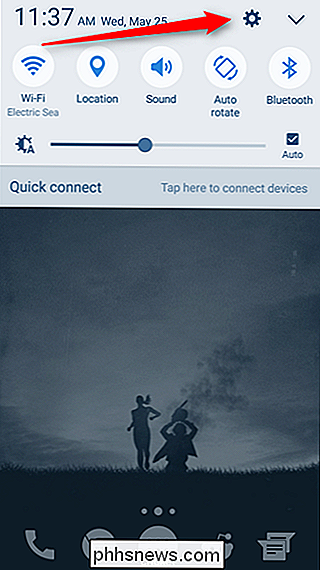
I den här menyn rullar du ned tills du ser alternativet "Enkelt läge". Tryck på det.
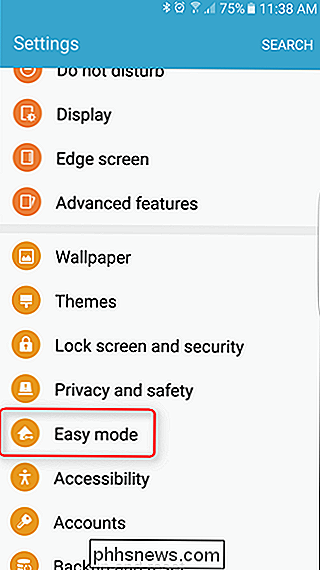
För att aktivera Easy Mode, välj bara det alternativet. Detta kommer att ändra startprogrammet till en mycket enkel startskärmslayout. Det tar bort appdockan och placerar anpassningsbara överförda appgenvägar på hemskärmarna, vilket gör det väldigt lätt för användaren att hitta vad de letar efter.
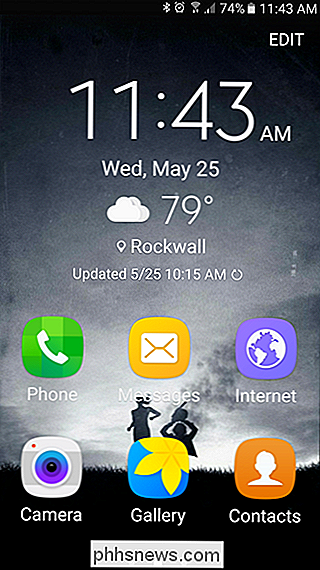
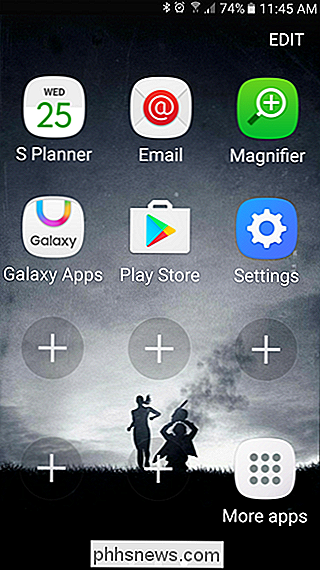
Det går också ett steg längre med växlar för följande stockapplikationer : Kamera, Email, Galleri, Internet, Meddelanden, Telefon och S Planner. När den aktiveras blir varje app en enklare version av sig själv, vilket gör det lättare att förstå och använda. Det här består mestadels av att göra knappar större och enklare att läsa. Det är faktiskt ganska bra, speciellt för nybörjare eller dem med dålig syn.
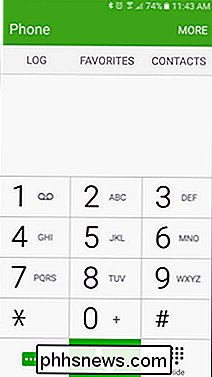
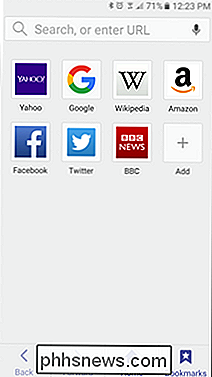
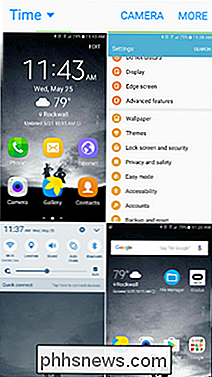
Easy Mode är inte för alla, men det är ett utmärkt alternativ för dem som vill ge en enklare upplevelse av en avancerad smartphone. Det finns ingen anledning att någon skulle behöva skimp på kvalitet bara för att de behöver något lättare att använda, och Samsung har gått bra med att tillhandahålla detta.

Ta bort Connect-funktionen i Apple Music
ÄLska Apple Music, men trött på den påträngande Connect-funktionen tar upp plats på din favoritartistas sida? Tja, oroa dig inte, för att få "dis-Connected" handlar bara om att ändra några enkla inställningar i din iPhone eller iPad som kör iOS 8.0 eller senare. Skapa och hantera begränsningar Anslut flödet för artister som du följer och lyssnar på är en av Apple Musics flaggskeppsfunktioner med sin nya streamingtjänst, men många hardcore-entusiaster är redan sjuka på sin huvudmusikapp som blir till en annan Facebook eller Twitter, packad till branden med irrelevanta statusuppdateringar som inte Lägg till mycket extra för den övergripande lyssningsupplevelsen.

Så här öppnar du .onion-webbplatser (även känd som Tor Hidden Services)
Webbplatsadresser som slutar i ".onion" är inte som vanliga domännamn, och du kan inte komma åt dem med en vanlig webbläsare. Adresser som slutar med ".onion" pekar på Tor dolda tjänster på den "djupa webben". Varning : Massor av .onion-webbplatser innehåller mycket otäcka saker, och många av dem är sannolikt bluffar.



